Excel 2013 nous a offert de belles nouveautés. Parmi elles, une de ces nouveautés est passée un peu inaperçue. Elle pourrait pourtant vous faire sauver beaucoup de temps. Il s’agit de la fonctionnalité de Remplissage Instantané (ou Flash Fill en anglais). Grâce à cette fonctionnalité, vous pouvez répéter facilement des “patterns” et ainsi vous éviter d’avoir à rédiger des formules complexes, lorsque vient le temps d’analyser ou de décortiquer une base de données.
Option de Remplissage Instantané (Flash Fill)
L’option de Remplissage Instantané (Flash Fill) se trouve dans votre menu Données (Data), mais elle agit également par défaut, lorsque la case Remplissage Instantané (Flash Fill) est cochée dans vos options Excel (dans la section Avancé/Advanced). Dans l’exemple ci-dessous, j’ai extrait des codes d’une base de données et je souhaite obtenir séparément les 3 premiers numéros de série, le code textuel de 3 caractères et l’année. Je vais donc d’abord indiquer à Excel les 3 informations que je tente d’extraire, par rapport au premier code. Ensuite, je vais placer mon curseur dans la première cellule (avec la valeur 100) et je vais cliquer sur Remplissage Instantané (Flash Fill).

Ensuite, Excel complètera cette première colonne, en répétant le “pattern” qu’il comprend. Dans le cas qui nous concerne, l’extrapolation d’Excel est bien exacte.
Finalement, je vais répéter le même processus pour les deux autres parties (partie 2 et partie 3). En l’espace de quelques secondes et de quelques clics de souris, j’obtiendrai donc les données souhaitées.
Fichier d’accompagnement VIP à télécharger
Pour télécharger le fichier utilisé dans ce tutoriel, devenez membre VIP du CFO masqué.
Formation complémentaire
Afin d’approfondir vos connaissances avec Excel, surtout les fonctionnalités d’analyse de données, nous vous recommandons notre formation Excel – Traitement, manipulation et analyse de données.
Voici quelques commentaires d’apprenants ayant suivi cette formation :







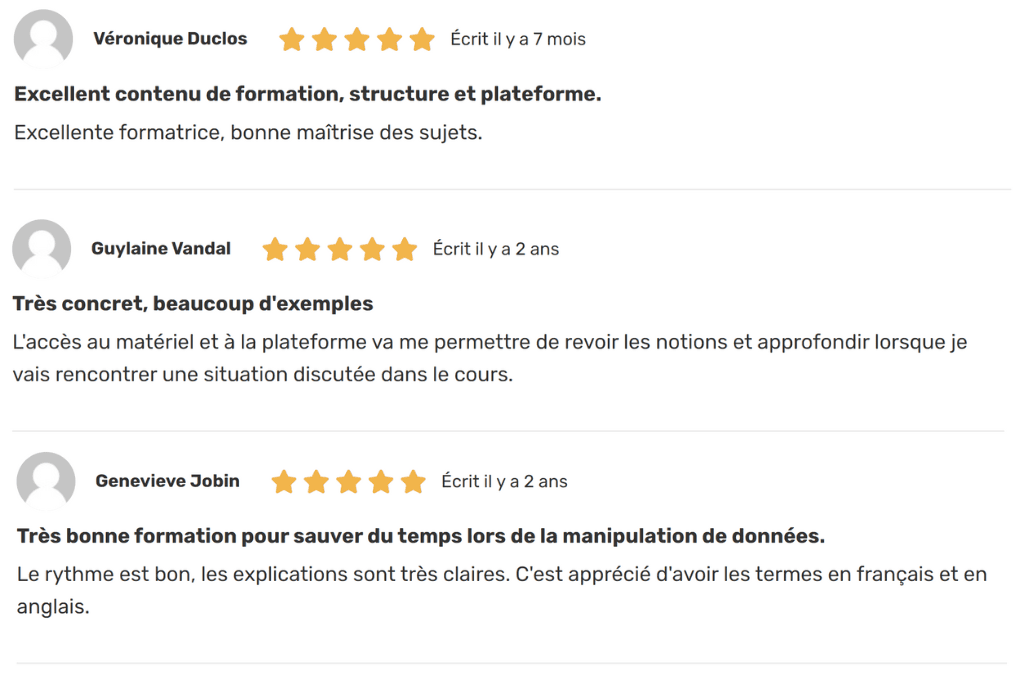










Un double clics sur le carré au coin inférieur droit de la sélection n’aurait-il pas fait la même chose? Et ça existe depuis plusieurs versions.
Bonjour Stéphane,
Non, ce n’est pas tout à fait la même chose. Ce dont vous parler va permettre d’appliquer une “formule” sur l’ensemble d’une colonne de données, comme décrit dans l’article suivant : http://lecfomasque.com/2014/03/03/excel-trucs-pour-copier-rapidement-une-formule-sur-une-colonne-ou-sur-une-ligne/.
La fonctionnalité de remplissage instantané “devine” la formule à partir d’un premier exemple que l’on fournit à Excel. Et ça, c’est une avancée majeure en 2013 pour Excel.
En espérant que la distinction soit plus claire à présent.
Au plaisir,
Sophie
La methode est differente mais le resultat est le meme…
Ping : Temp2 | Pearltrees